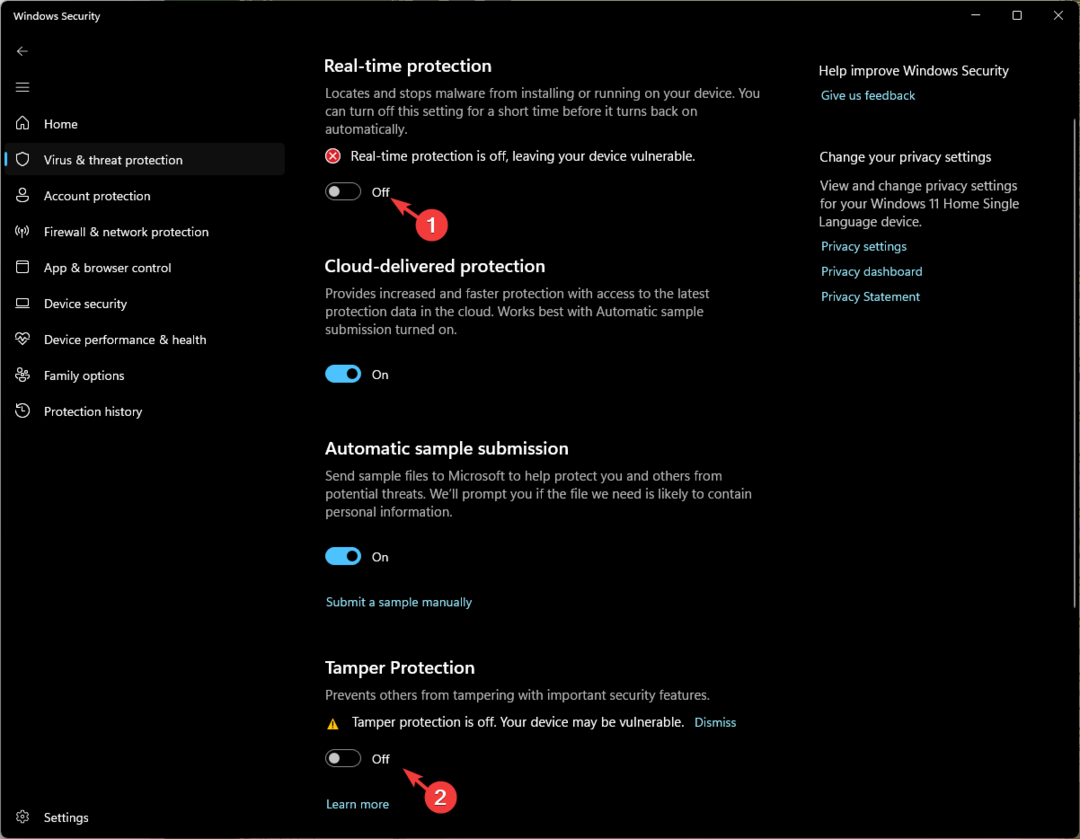- Windows-Insider haben endlich Windows 11 in die Hände bekommen, also besuchen Sie uns, um einen ersten Blick auf Windows 11 Build 22000.51 zu werfen.
- Windows 11 bringt viele neue Funktionen mit sich, allen voran eine neue Benutzeroberfläche mit abgerundeten Ecken.
- Auch das Startmenü wurde neu gestaltet und befindet sich jetzt in der Mitte des Bildschirms.
- Wenn Sie mehr über Fehler in der Vorschau von Windows 11 Insider erfahren möchten, lesen Sie unbedingt weiter.

Kürzlich wurde Windows 11 angekündigt, und nun bekamen Windows Insider die Chance, sich Windows 11 endlich einmal selbst anzusehen.
Leider haben viele Benutzer berichtet, dass sie ein PC kann Windows 11 nicht ausführen Nachricht, die sie daran hinderte, Windows 11 zu installieren, aber wir haben es geschafft, den neuesten Build auf einem ASUS TUF 15-Gaming-Laptop zu installieren und auszuprobieren.

Wir verstehen, wie eifrig jeder ist, mehr Details über den ersten veröffentlichten Build von. zu erfahren Windows 11 und da nicht jeder am Windows Insider-Programm teilnimmt, haben wir uns entschieden, Hilfe.
Daher haben wir eine praktische und eingehende Überprüfung dieses Builds erstellt, um Sie auf dem Laufenden zu halten Windows 11 sieht jetzt aus und fühlt sich jetzt an und informiert Sie darüber, wie es sich im Laufe der Zeit in anderen ähnlichen Bereichen entwickeln wird Artikel.
Was bietet Windows 11 Build 22000.51 seinen Benutzern? Begleiten Sie uns für diesen ersten Blick, während wir alle neuen Funktionen untersuchen.
Aber werfen wir zunächst einen Blick auf einige unerwartete Elemente, die in Windows 11 interessant sind:
- Der Startknopf in zentraler Position in

- Der Aktualisieren-Button ist weg

- Der Datei-Explorer sieht immer noch aus wie in Windows 10

- Die Vorschau der Ordner-Miniaturansichten sind weg

- Die Schaltfläche Desktop anzeigen ist weg

- Die Einstellungen-App wurde komplett überarbeitet

- Microsoft Store wird komplett überarbeitet

Werfen wir einen Blick auf die erste Version von Windows 11
Neu gestaltete Benutzeroberfläche
Wir haben alle schon eine Weile darauf gewartet, ein neues Gefühl für ein neues Windows-Betriebssystem zu bekommen, und Microsoft hat in dieser Hinsicht nicht enttäuscht.
Windows 11 kommt mit einer frischen und schlanken Benutzeroberfläche, die uns mit großartig aussehenden abgerundeten Ecken für Fenster sowie neuen Animationen beeindruckt hat, aber die Überraschungen enden hier nicht.
Hier sind weitere Details darüber, was sich gegenüber dem guten alten Windows 10-Betriebssystem tatsächlich geändert hat:
- Startmenüund Taskleiste
Das Element, das unsere Aufmerksamkeit von der ersten Sekunde an auf sich gezogen hat, sind die Änderungen der Taskleiste und des Startmenüs, die jetzt in Windows 11 zentriert sind.
Vielen Benutzern gefällt diese Änderung vielleicht nicht, aber zum Glück gibt es eine Möglichkeit, verschiebe die Taskleiste wieder auf die linke Seite.
Uns hat gefallen, dass dieses Element den Bildschirm jetzt sauberer aussehen lässt und die Symbole aus der Taskleiste eine zentrierte Position einnehmen. Aus unserer Sicht ist diese Änderung durchaus sinnvoll, da es einen ganz bestimmten Grund gibt, die Icons überhaupt in der Taskleiste zu haben – Schneller Zugang.

Leider ist die Taskleiste jetzt statisch und eingeschaltet Unter Windows 11 kann man die Taskleiste nur unten anheften Ihres Bildschirms. Dies bedeutet, dass Sie es nicht auf eine andere Seite verschieben können, wie in früheren Versionen von Windows.
Unserer Meinung nach hat die Tatsache, dass die Taskleiste nicht an anderen Seiten des Bildschirms angeheftet werden kann, keinen Einfluss auf die Workflow und Benutzerfreundlichkeit des neuen Windows 11, da wir die Taskleiste am unteren Bildschirmrand bevorzugt haben wie auch immer.
Dies bedeutet natürlich nicht, dass einige Benutzer von diesem Detail nicht stark betroffen sein könnten. Wir sind uns fast sicher, dass dies mit weiteren Updates und anderen Anpassungsoptionen, die in Zukunft sowohl von Microsoft als auch von anderen Windows 11-Enthusiasten veröffentlicht werden, leicht behoben werden kann.
Das Startmenü wurde optimiert und zeigt nun angeheftete Anwendungen sowie empfohlene Anwendungen und Dateien an. Die Suchfunktion ist immer noch vorhanden und funktioniert fast identisch mit ihrem Windows 10-Pendant.
Dass das Startmenü so zentral in der Taskleiste liegt, während die Taskleistensymbole in der Nähe sind, macht es uns unserer Meinung nach noch einfacher, auf die wichtigen Anwendungen zuzugreifen.

- Neu gestaltetes Aktionszentrum
Das Benachrichtigungscenter, früher als Action Center bekannt, sieht nun deutlich professioneller und umfassender aus als das Action Center von Windows 10.
Das komplette Redesign macht nicht nur die Bedienung einfacher, sondern die Informationen werden auch besser sichtbar präsentiert, auch die Farben helfen.
Aufgrund der Art und Weise, wie die Informationen präsentiert werden, ist die Größe erheblich kleiner, wodurch sie viel glatter aussieht. Wir lieben die Änderungen an diesem Element absolut.

Die Einstellungen sind im Action Center nicht mehr verfügbar und Sie finden sie jetzt in einem separaten Abschnitt mit den Schnelleinstellungen, auf den Sie durch Klicken auf das Volume-/Netzwerksymbol in der Taskleiste zugreifen.

Apropos Einstellungen: Die Einstellungs-App hat einige massive Änderungen erfahren und verfügt jetzt über eine Seitenleiste, mit der Sie mit nur einem Klick schnell auf jeden Abschnitt zugreifen können.

Neben dem neuen Layout gibt es neue und farbenfrohe Icons sowie Breadcrumbs zur einfacheren Navigation.
Dateimanager wurde ebenfalls neu gestaltet, und dies ist eine der am meisten erwarteten Designänderungen. Die Standardsymbole wurden mit einem frischen und neuen Aussehen aktualisiert, das der neuen Benutzeroberfläche entspricht.

Das Kontextmenü wurde überarbeitet, sodass es sich perfekt in die neue Benutzeroberfläche einfügt. Es stehen neue Designs und Sounds zur Verfügung, mit denen Sie Ihr Windows 11-Erlebnis nach Belieben anpassen können.

Als letztes auf der Liste der neu gestalteten Komponenten befindet sich der Microsoft Store, der jetzt mit einer Seitenleiste ausgestattet ist, mit der Sie problemlos zwischen verschiedenen Kategorien wie Spiele, Apps und Unterhaltung wechseln können.

Widgets
Widgets sind zurück, aber nicht so, wie Sie sie von früheren Windows-Versionen kennen. Stattdessen haben Widgets ein Panel, in dem Sie hinzufügen, anpassen und Widgets in Windows 11 deaktivieren.

Windows-Kacheln sind weg, und Sie werden sie nicht mehr im Startmenü sehen, und stattdessen haben wir Widgets, die sich fast identisch mit Windows-Kacheln anfühlen, aber in einem separaten Bereich.
Multitasking-Verbesserungen
Multitasking ist ein großer Teil der Windows-Erfahrung, und wenn Sie ein Fan von Multitasking sind, werden Sie erfreut sein zu wissen, dass virtuelle Desktops auch in Windows 11 verfügbar sind.

Auch das Einrasten von Fenstern wurde verbessert und Sie können jetzt zwischen sechs verschiedenen Einrast-Layouts wählen, indem Sie einfach mit der Maus über die Maximieren-Schaltfläche fahren. Leider hat diese Funktion bei uns in diesem Build nicht funktioniert.
Es scheint, dass wir nicht die einzigen sind, und viele Benutzer haben das berichtet Windows 11 Snap funktioniert nicht auf älteren Monitoren richtig, aber wir erwarten, dass dies in naher Zukunft behoben wird.
Snap-Gruppen sind eine neue Funktion in Windows 11, und wenn Sie Anwendungen gefangen haben, können Sie jetzt schnell zu den Anwendungen zurückkehren, die Sie gefangen haben.

Dazu müssen Sie nur mit der Maus über diese Apps in der Taskleiste fahren und die Snap-Gruppe auswählen, um zu ihr zurückzukehren. Dies ist eine einfache, aber leistungsstarke Funktion, die Multitasking sicherlich viel effektiver macht.
Auch beim Andocken wurden einige Änderungen vorgenommen, und wenn Sie Ihren Laptop jetzt abdocken, werden alle Fenster auf Ihrem externen Monitor minimiert.
Sobald der Laptop an ein externes Display angeschlossen ist, werden die Fenster auf den externen Monitoren wiederhergestellt und Sie können dort fortfahren, wo Sie aufgehört haben.
Eingabeverbesserungen
Windows 11 Build 22000.51 bringt verschiedene Verbesserungen in Bezug auf die Eingabe und es steht eine brandneue Spracheingabefunktion zur Verfügung.

Diese Version bringt neue und verbesserte Touch-Gesten, sodass Sie jetzt ganz einfach zurück zur zuletzt verwendeten App, zu Ihrem Desktop oder zur Aufgabenansicht wechseln können. Es gibt auch eine neue Vier-Finger-Geste, mit der Sie problemlos zwischen Desktops wechseln können.
Das Stiftmenü ist eine weitere großartige Funktion, mit der Sie bis zu vier verschiedene Anwendungen anheften und mit einem Stift schnell darauf zugreifen können.
Ein weiteres Feature, das eine Erwähnung verdient, ist die dynamische Bildwiederholrate, mit der Sie beispielsweise beim Scrollen die Bildwiederholrate automatisch starten können, um ein flüssigeres Bildlauferlebnis zu erzielen.
Leider ist diese Funktion vorerst nur auf ausgewählten Laptops verfügbar. Das letzte Feature, das erwähnt werden muss, ist das WLAN 6E Support, der Ihnen 3x mehr WLAN-Bandbreite bieten sollte, solange Sie über die kompatible Hardware verfügen.
Bekannte Probleme in Windows 11 Build 22000.51
Allgemeines:
- Bestimmte Funktionen werden möglicherweise entfernt, wenn Sie von Windows 10 auf Windows 11 aktualisieren
Taskleiste:
- Die Taskleiste wird nicht auf mehreren Monitoren angezeigt
- Das Vorschaufenster zeigt möglicherweise nicht das gesamte Fenster an, wenn Sie den Mauszeiger über die Schaltfläche „Aufgabenansicht“ bewegen
Die Einstellungen:
- Die Einstellungs-App wird nach dem Upgrade des Geräts mit mehreren Benutzerkonten auf Windows 11 nicht gestartet
- Ein kleiner Satz älterer Einstellungen-Seiten ist noch verfügbar
- Die Einstellung für den Energiemodus wird nicht auf der Seite „Energie & Akku“ angezeigt
- Grünes Blinken beim Starten der Einstellungen-App für einige Benutzer
- Wenn Sie die Einstellungen für die Bedienungshilfen über die Schnelleinstellungen ändern, speichert die Benutzeroberfläche der Einstellungen die ausgewählte Einstellung möglicherweise nicht.
Start:
- Einige Benutzer konnten keinen Text eingeben, wenn sie die Suchfunktion über den Start oder die Taskleiste verwenden. Sie können dies beheben, indem Sie die Windows-Taste + R drücken und den Ausführen-Dialog schließen
- Es gibt ein bekanntes Problem, das Benutzer daran hindert, Apps aus dem Startmenü zu lösen. Dies kann dazu führen, dass die Befehlsleiste im Datei-Explorer verschwindet oder der Snap ausgeblendet wird. Um dies zu beheben, müssen Sie Ihren PC neu starten.
Suche:
- App-Symbole im Suchfeld werden möglicherweise nicht richtig geladen
- Wenn Sie mit der Maus über das Suchsymbol in der Taskleiste fahren, wird die dritte letzte Suche nicht geladen
- Das Suchfeld wird möglicherweise nicht geöffnet, nachdem Sie auf das Suchsymbol in der Taskleiste geklickt haben. Sie können dies beheben, indem Sie den Windows Explorer-Prozess neu starten
- Letzte Suchen werden möglicherweise nicht angezeigt, wenn Sie den Mauszeiger über das Suchsymbol bewegen. Sie können das beheben, indem Sie Ihr Gerät neu starten
- Das Suchfeld wird möglicherweise schwarz angezeigt und zeigt keinen Inhalt unter dem Eingabefeld an
Widgets:
- Die Systemtextskalierung skaliert alle Widgets und kann zu abgeschnittenen Widgets führen
- Beim Öffnen von Links aus dem Widget-Bereich werden Apps möglicherweise nicht im Vordergrund aufgerufen to
- Der Inhalt von Widgets wird möglicherweise nicht richtig angesagt, wenn die Sprachausgabe verwendet wird
- Der Widgets-Bereich kann leer erscheinen. Um dieses Problem zu beheben, melden Sie sich ab und wieder an
- Wenn Sie den Outlook-Client mit Microsoft-Konto, Kalender und Aufgaben verwenden, werden die Änderungen möglicherweise nicht in Echtzeit mit den Widgets synchronisiert
- Widgets können auf externen Monitoren in der falschen Größe angezeigt werden. Um dies zu beheben, starten Sie Widgets auf Ihrem aktuellen Monitor und dann auf sekundären Monitoren
- Nachdem Sie schnell mehrere Widgets aus den Widget-Einstellungen hinzugefügt haben, sind einige Widgets möglicherweise nicht auf dem Board sichtbar
Geschäft:
- Die Installationsschaltfläche funktioniert bei einigen Apps möglicherweise nicht
- Bewertungen und Rezensionen sind für bestimmte Apps nicht verfügbar
Dies ist der erste Look von Windows 11 Build 22000.51, und bisher sieht es ziemlich vielversprechend aus. Die neue Benutzeroberfläche ist ein Hauch frischer Luft und eine willkommene Abwechslung.
Dieser Build hat ein paar Probleme, aber das ist zu erwarten. Hast du schon Windows 11 probiert? Wenn nicht, haben wir ein tolles Anleitung zum Herunterladen von Windows 11, also verpassen Sie es nicht.